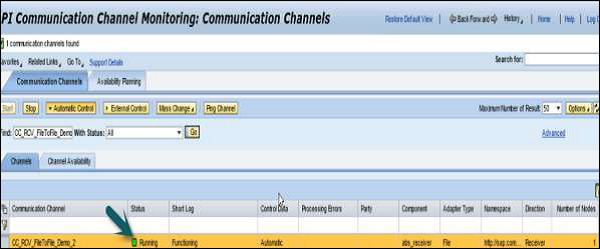SAP PI - Создание интегрированной конфигурации
Давайте теперь поймем, как создать интегрированную конфигурацию.
Выполните следующие шаги -
Step 1 - Перейдите в Объект → Создать → В соответствии с соглашением о сотрудничестве → Интегрированная конфигурация.
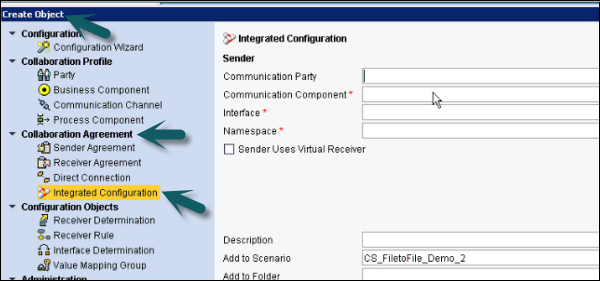
Step 2 - В компоненте связи введите компонент отправителя, который использовался ранее.
Интерфейс будет иметь то же имя служебного интерфейса, что и для исходящего процесса, созданного в ESR на предыдущих шагах.
Пространство имен будет тем же пространством имен, которое было создано в ESR на предыдущих шагах.
Нажмите Create кнопка.
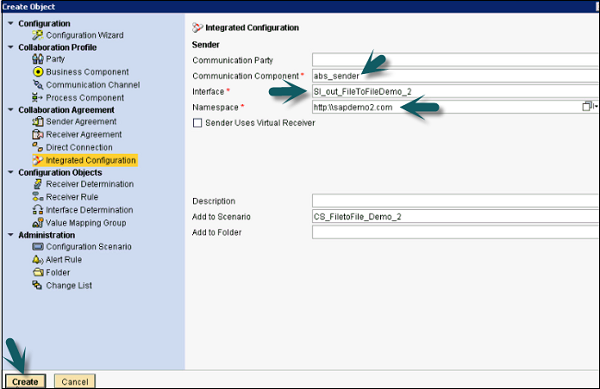
Step 3 - На вкладке «Обработка входящих сообщений» выберите канал связи, созданный для Отправителя.
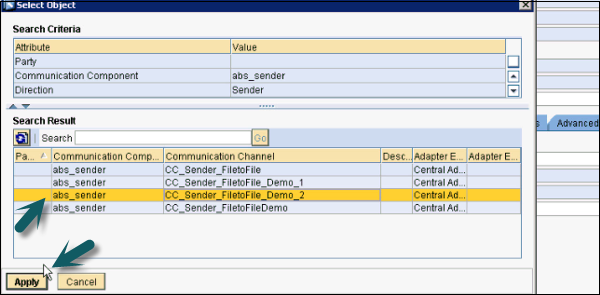
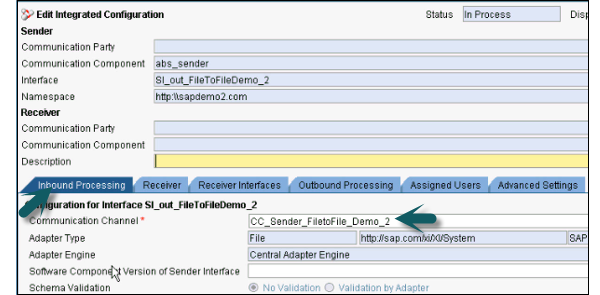
Step 4 - На вкладке Receiver выберите получатель связи, как показано на следующем снимке экрана -

Step 5- Перейдите на вкладку «Интерфейсы приемника» и выберите «Сопоставление операций». Нажмите Search и выберите Operation Mapping, как показано на следующем снимке экрана. Сопоставление операций будет создано так же, как на предыдущих шагах.
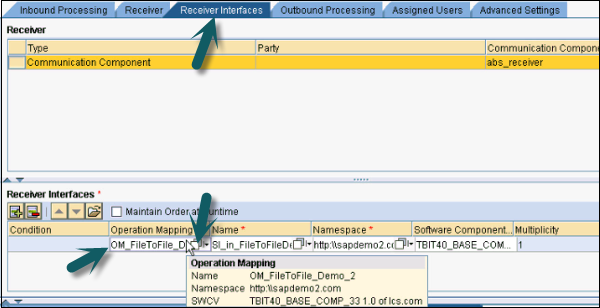
Step 6 - Перейдите на вкладку «Обработка исходящих сообщений» и выберите канал связи получателя.

Step 7 - Как только вы закончите с вышеупомянутой настройкой, нажмите Save и Activate на вершине.

Step 8- Поместите файл sample.xml в папку исходящей почты. Вы можете получить образец XML-файла из службы сопоставления сообщений в ESR. Перейдите в ESR → Message Mapping → Test.
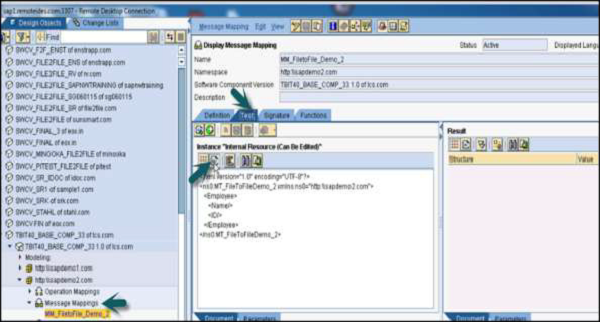
Step 9- В этом образце файла нет данных. Создайте файл abc.xml и вставьте в него образец xml. Вы должны добавить некоторые данные в этот XML-файл, как показано на следующем снимке экрана.
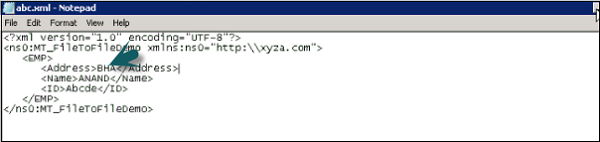
Step 10 - Поместите этот файл в Send folder как указано в схеме каталогов и файлов во время настройки.

Step 11 - Перейти к Receiver folder и вы можете увидеть файл xml с данными внутри него.
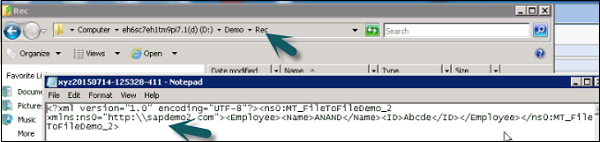
Step 12 - Для мониторинга модуля адаптера → Монитор канала связи перейдите на главную страницу настройки и мониторинга.
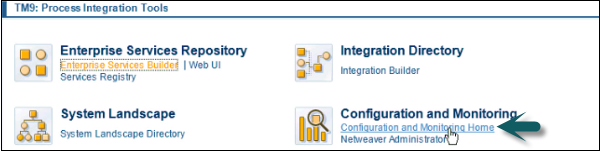
Step 13 - Перейдите в «Модуль адаптера» → «Монитор канала связи».
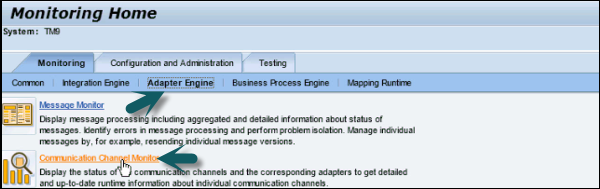
Step 14 - Скопируйте канал связи

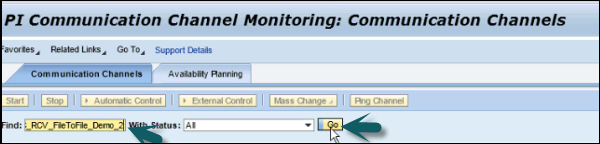
Step 15- Вы можете проверить статус файла сценария файла. Если он работает правильно, вы увидите зеленый значок под статусом.